使用常规标注和注释为零件或部件添加三维标注。
在零件文件中,使用“公差特征”命令和“通用轮廓注释”为模型添加形位公差 (GD&T) 和其他制造信息。
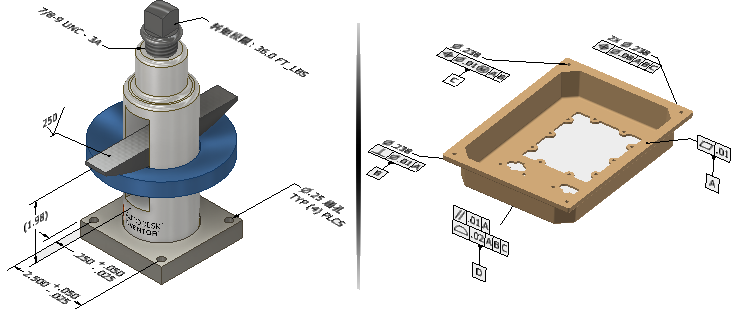
三维模型上的 GD&T 标注描述了模型中的公差、控制和允许的变动。术语基于模型的定义 (MBD) 是指完全定义的三维模型。标注的三维模型通常直接发送至制造部门以创建物理零件。
GD&T 描述了对模型中特征的以下控制:
- 形状控制,如平面度
- 轮廓控制,如曲面的轮廓
- 方向控制,如垂直
- 位置控制,如位置
- 终止条件
使用零件或部件文件中“标注”选项卡上的可用命令可以为模型添加三维标注。

使用零件文件中的“公差特征”命令可以为模型添加 GD&T 标注。使用公差指导工具可以帮助您了解模型的状态并管理公差特征标注。

用于三维标注命令的工作流和用户界面与“工程图”环境中的标注命令类似。例如,在放置标注或者在对话框中单击“确定”后,您可以继续添加相同类型的符号。
设置三维标注单位和标准
更改“文档设置”的“单位”选项卡不会影响三维标注。单击“文档设置”的“标准”选项卡,然后指定激活的标准以设置单位。如果第一次使用三维标注命令时不存在激活的标准,系统会要求您选择标准。
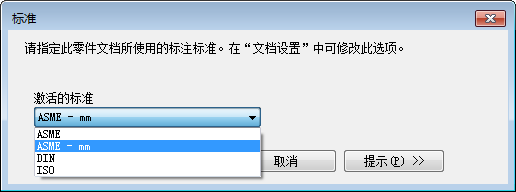
设置视图标注比例
三维标注的比例与“应用程序选项”>“常规”选项卡中的“标注比例”选项无关,在每个视图中可以是不同的尺寸。在浏览器中的视图上单击鼠标右键,然后选择“标注比例”以设置比例。
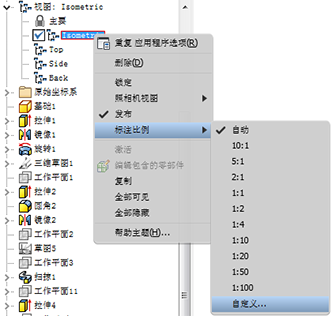
也可以通过在“标注”选项卡 >“管理”面板中选择“标注比例”下拉列表控制激活视图的标注比例。使用“自动”设置可让系统来控制尺寸,或者选择“自定义”以定义列表中不存在的比例。
浏览器中的三维标注和公差特征
浏览器文件夹列出了文件中的所有标注(零件和部件)和公差特征(仅零件)。在图形窗口和浏览器之间交互亮显适用于标注和公差特征。

使用“视图表达”可以控制标注的可见性和比例
专门针对每个设计视图设置模型标注的可见性和比例,然后保存当前照相机。默认情况下,在激活的设计视图中创建标注时,系统将会为所有未锁定的现有设计视图添加标注。
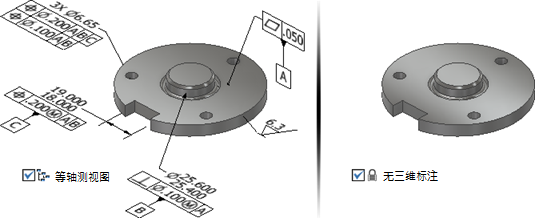
三维标注的比例独立于“应用程序选项”>“常规”选项卡中的“标注比例”选项。在视图表达上单击鼠标右键以设置标注比例。
- 在“视图”选项卡中,使用“三维标注”的“对象可见性”过滤器可打开和关闭所有三维标注。
- 在快速访问工具栏中,使用“选择标注”过滤器可仅选择三维标注以管理视图表达中的可见性。例如,将俯视图设置为激活状态,然后关闭俯视图中不应显示的标注的可见性。
- 创建剖视图表达以详细展示内部特征。